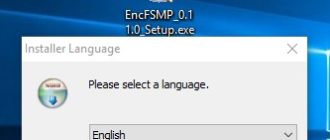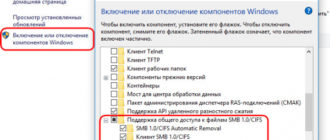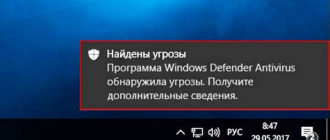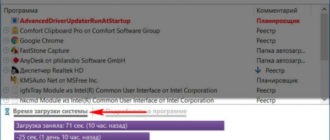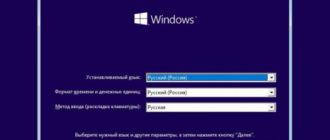Привет друзья! В сегодняшней статье я расскажу вам об одной классной программе, предназначенной для захвата и записи видео с экрана в операционной системе Windows, приложение называется Movavi Screen Capture! Данная программа попала мне на глаза совсем недавно и я даже расстроился, почему этого не произошло раньше.
С помощью Movavi Screen Capture вы сможете записать всё происходящее на экране вашего монитора или ноутбука в HD-качестве и хочу сказать, что делать это очень легко и просто. Конечно опытные пользователи могут заметить, что подобных программ довольно много в интернете, с чем можно согласиться, но хочу сказать, что Movavi Screen Capture выделяется из общего ряда очень удобным и интуитивно-понятным интерфейсом управления, с которым справится даже начинающий пользователь.

Итак, герой сегодняшнего обзора — программа Movavi Screen Capture может записать на видео всё, что происходит в вашей операционной системе, а именно:
- Вы можете записывать настоящие видеоуроки и накладывать на них звуковое сопровождение. Записать аудио-звук можно непосредственно с компьютера, а также с микрофона. Сохранить записанный материал вы можете в любом удобном для вас формате: MP4, AVI, MOV и других.
- Вы можете записывать различные видео или аудио онлайн-трансляции в прямом эфире.
- Также вы можете записать ваши разговоры в программе Skype и её аналогах.
- На некоторых сайтах невозможно скачать потоковое видео или аудио, но вы это можете сделать программой Movavi Screen Capture.
- При желании вы сможете обрезать записанное видео.
- Программа может работать по таймеру, то есть вы можете настроить начало и окончание записи по времени.
- Управлять процессом видеозаписи возможно при помощи горячих клавиш.
- Программа также может делать скриншоты экрана в самых распространённых форматах: JPEG, PNG и др.
- Movavi Screen Capture можно установить практически на любой компьютер, так как она имеет совсем небольшие системные требования:
Операционная система — Windows XP, Vista, 7, 8, 10.
Процессор AMD или Intel с частотой 1.5 ГГц.
Разрешение экрана 1024×768,
1 ГБ оперативной памяти для операционных систем Windows 7, 8, 10.
250 МБ свободного пространства на HDD.
Наличие звуковой карты для воспроизведения аудио.
Думаю, что данная программа явно не будет лишней в вашем арсенале полезного софта.
Друзья, несмотря на то, что на официальном сайте разработчика выложена отличная инструкция по использованию программы, я всё равно в двух словах расскажу вам, как записать самый обычный видеоурок.
Скачать Movavi Screen Capture можно на её официальном сайте http://www.movavi.ru/screen-recorder/
Жмём «Скачать бесплатно»


Далее следует очень простой процесс установки без подводных камней.
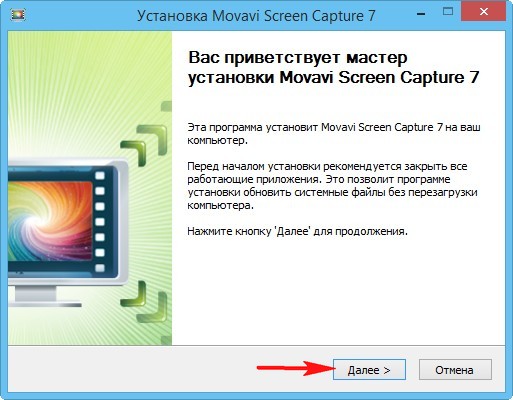
После установки запускаем программу.

Для записи полноэкранного видео щёлкните левой кнопкой мыши на пункте «Область захвата» и в выпадающем списке выберите «DISPLAY»,
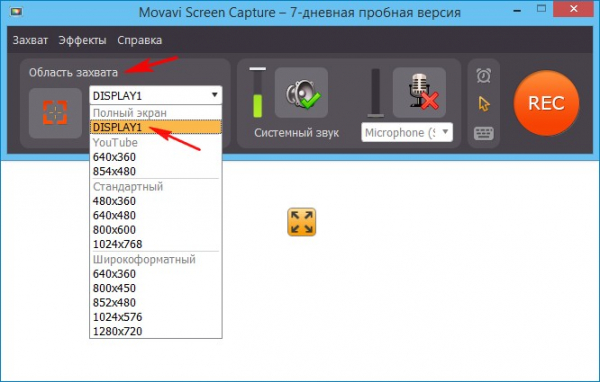
произойдёт захват всего экрана, далее нажмите на кнопку «REC», начнётся запись происходящего на вашем экране.
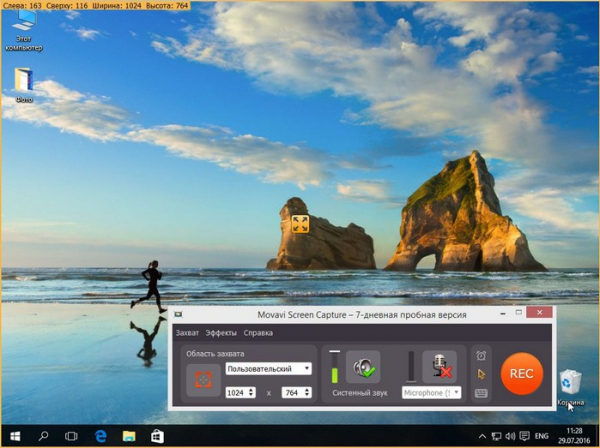
Если вы захотите снять и записать определённую область на экране, то захватите правой кнопкой мыши жёлтую рамочку и потяните её вниз, тем самым выберите окно для записи любого размера.
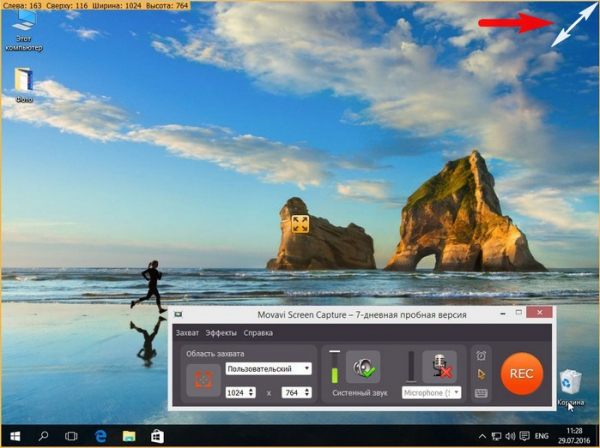
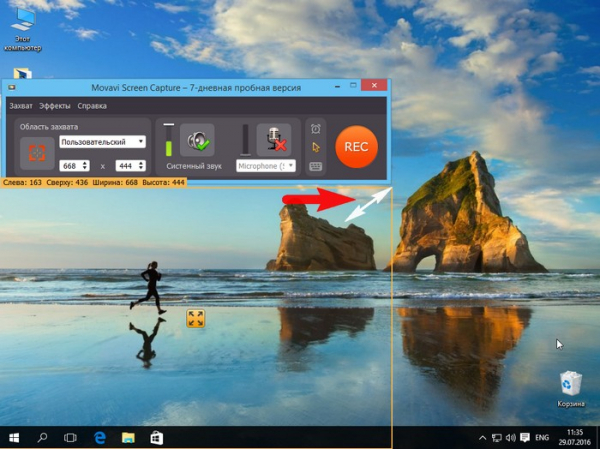
К сожалению программа платная и после того, как вы нажмёте кнопку «REC», вам сообщат, что бесплатная версия программы проработает 7 дней, а максимальная длина записи будет составлять 120 минут.
Жмём «Продолжить»
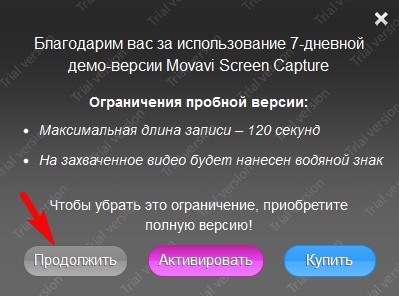
Начнётся процесс записи видео вашего экрана.
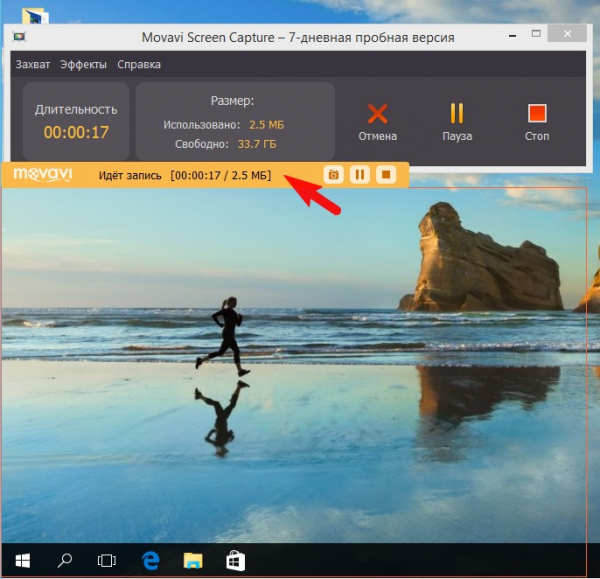
По окончании записи вам нужно будет нажать на кнопку «Сохранить».
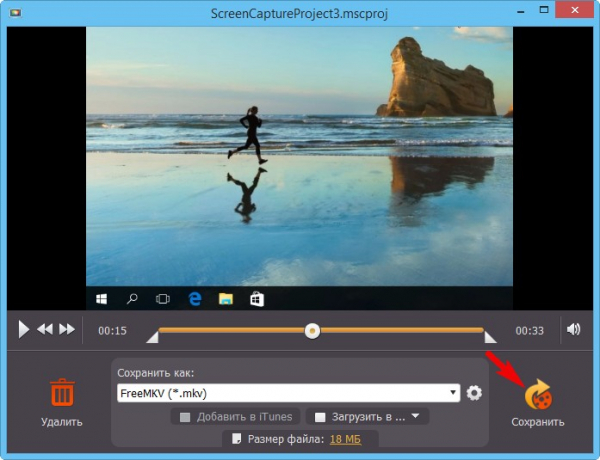
Записанное видео будет сохранено в папке: C:UsersВаше имя пользователяVideosMovavi Screen Capture. Папку для сохранения записанного видео можно изменить в настройках программы, к примеру, перекинув её на диск (D:).
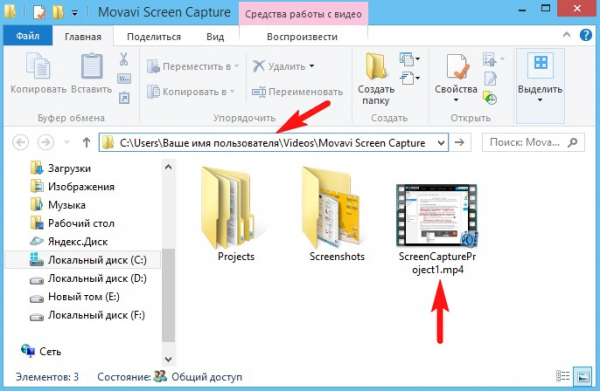
Друзья если вам захочется вмонтировать в созданное вами видео различные эффекты, титры и так далее, то обратите внимание на более продвинутую программу этого же разработчика — Movavi Screen Capture Studio!
Читаем продолжение: Movavi Конвертер Видео – отличная программа для конвертации мультимедиа
Источник